Viigle sbarca su iOS: come installarlo facilmente con Sideloadly

Se sei un utente iOS e sei alla ricerca di un mediaplayer potente e versatile per i tuoi file locali e i tuoi siti web preferiti, Viigle potrebbe essere la soluzione perfetta per te. Tuttavia, poiché Viigle non è disponibile sull’App Store di Apple, dovrai utilizzare un metodo alternativo per installarla sul tuo dispositivo. La buona notizia è che Sideloadly rende questo processo semplice e accessibile.
NOTA BENE: dopo aver installato Viigle ti suggerisco di abilitare il DNS privato. Scopri perché leggendo questa guida.
Cosa è Sideloadly?
Sideloadly è un’applicazione che permette di installare file IPA (il formato di file utilizzato per le app iOS) sui dispositivi iOS senza dover eseguire il jailbreak. Questo strumento è particolarmente utile per installare app che non sono disponibili sull’App Store, come nel caso di Viigle.
Come installare Viigle su iOS con Sideloadly
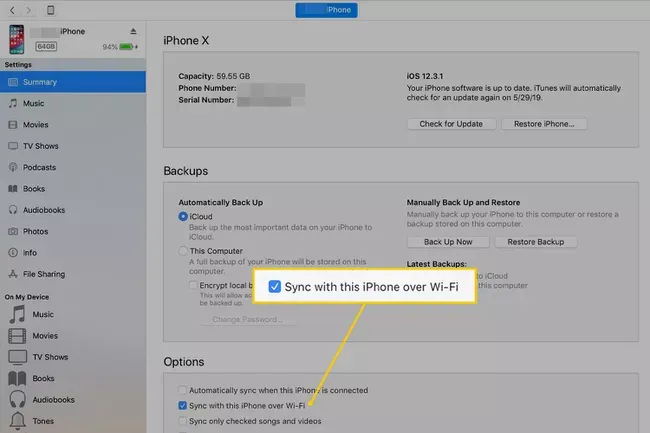
Preparazione iPhone/iPad
Per dispositivi con iOS 16 o superiore, è necessario attivare le opzioni sviluppatore in questo modo:


Preparazione Sideloadly
Scarica Sideloadly dai link seguenti e installalo sul tuo PC/MAC:
Una volta installata l’applicazione, avviala e, se stai utilizzando Windows e se necessario, scaricate le librerie aggiuntive.
Ora puoi collegare il tuo iPhone/iPad al PC/MAC.
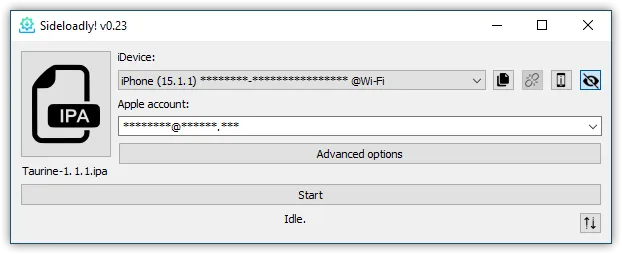
Installazione Viigle
- Ora che è tutto pronto, non ti resta che scaricare il file IPA di Viigle, cliccando sull’immagine seguente:

- Clicca l’icona IPA di Sideloadly e seleziona il file della versione di Viigle appena scaricato.
- Inserisci il tuo Apple ID nella casella Apple account. Questo passaggio serve solo per segnare l’app e renderla utilizzabile sul tuo dispositivo. Ti verrà richiesta la password per la verifica su apple e la creazione del certificato.
- Continua cliccando su Start e attendi che sideloadly installi Viigle sul dispositivo.
Ultimo passaggio sul dispositivo
- Vai sulle impostazioni del dispositivo > Generali > VPN e gestione dispositivo ed autorizza la mail che hai inserito su Sideloadly.
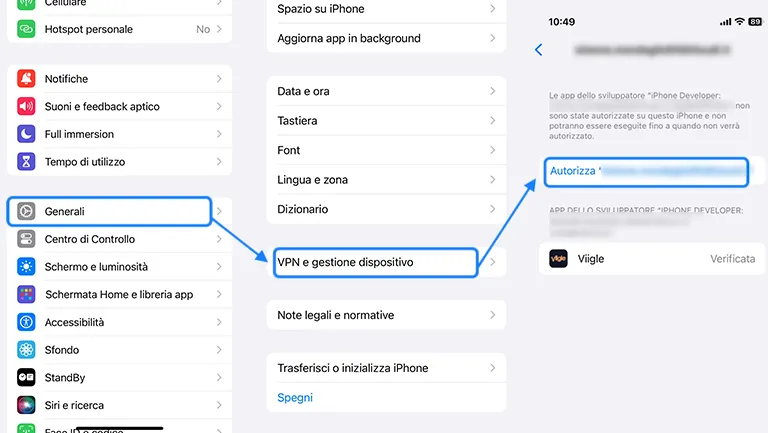
Complimenti, hai appena installato Viigle sul tuo iPhone/iPad. Buon divertimento! 😊
Rinnovo certificato dell’app
Il limite delle applicazioni con certificato ahimè, è quello della durata limitata a 7 giorni. Tuttavia, Sideloadly offre la fantastica funzione dell’aggiornamento automatico, che ti evita di ripetere la procedura di installazione.
Affinché Viigle e le altre applicazioni installate tramite Sideloadly si aggiornino automaticamente, è sufficiente avviare Sideloadly, collegare il tuo iPhone o iPad ed attendere il rinnovo del certificato. In questo processo però, è fondamentale che il tuo iPhone/iPad sia connesso alla stessa rete WiFi del PC su cui è installato Sideloadly.
Per saperne di più su Viigle, visita il sito ufficiale viigle.net/.
Ti potrebbe interessare:
Segui guruhitech su:
- Google News: bit.ly/gurugooglenews
- Telegram: t.me/guruhitech
- Facebook: facebook.com/guruhitechweb
- Twitter: twitter.com/guruhitech1
- Instagram: instagram.com/guru_hi_tech/
- Threads: threads.net/@guru_hi_tech
- GETTR: gettr.com/user/guruhitech
- Rumble: rumble.com/user/guruhitech
- VKontakte: vk.com/guruhitech
- MeWe: mewe.com/i/guruhitech
- Skype: live:.cid.e496a29c3d8dfd2
- WhatsApp: bit.ly/whatsappguruhitech
Esprimi il tuo parere!
Sei riuscito a installare Viigle sul tuo IPhone/iPad? Lascia un commento nell’apposita sezione che trovi più in basso e se ti va, iscriviti alla newsletter.
Per qualsiasi domanda, informazione o assistenza nel mondo della tecnologia, puoi inviare una email all’indirizzo guruhitech@yahoo.com.
